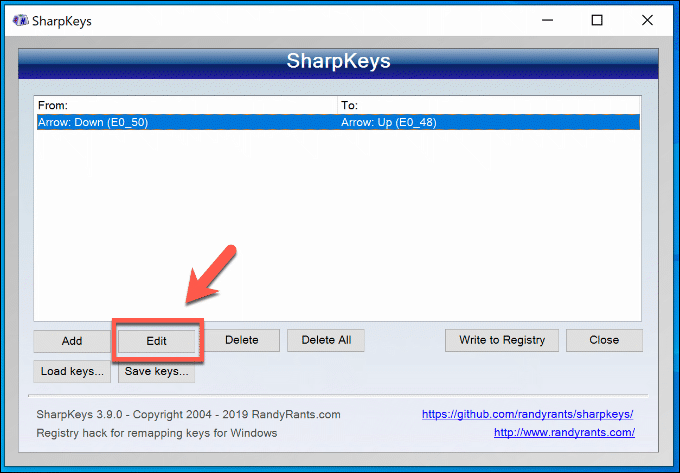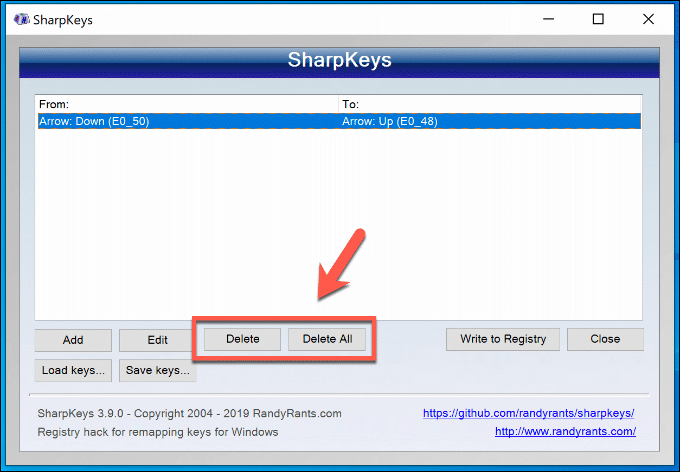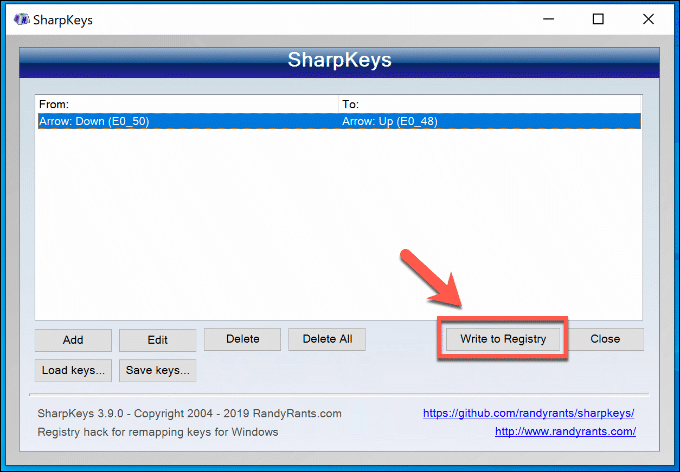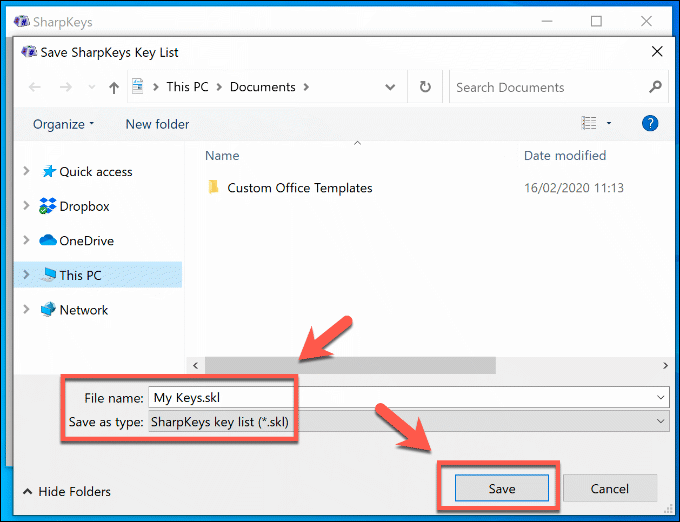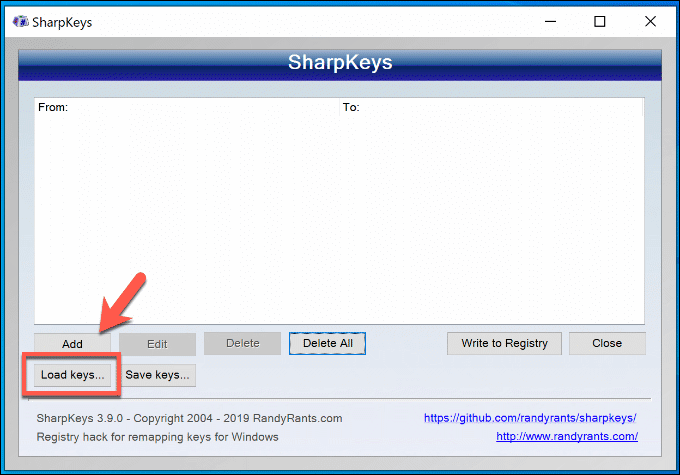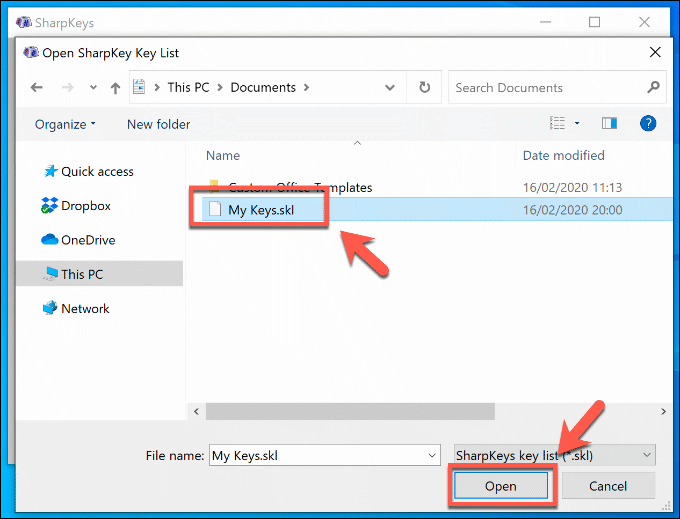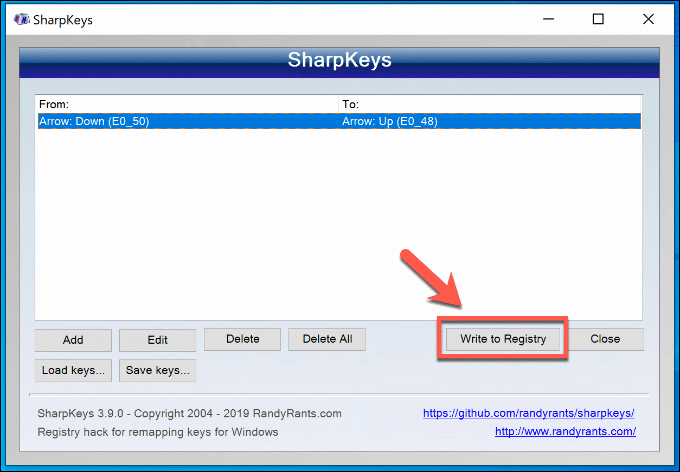कुछ कारण हैं जिनकी वजह से आप विंडोज 10 पर कीप्स को रीमैप करना चाहते हैं - लेआउट गलत हो सकता है या चाबियाँ टूट सकती हैं। दुर्भाग्य से, विंडोज़ आपको सीधे कुंजियों को हटाने की अनुमति नहीं देता है। आप स्वयं रजिस्ट्री को बदलकर, जिसे हम अनुशंसा नहीं करेंगे, या तृतीय-पक्ष सॉफ़्टवेयर का उपयोग करके उन्हें मैप कर सकते हैं।
विंडोज पर उपयोग करने के लिए सबसे आसान कीमैपिंग सॉफ़्टवेयर में से एक है SharpKeys । यह मुफ़्त और ओपन-सोर्स सॉफ़्टवेयर आपको एक या एक से अधिक कुंजी को दूसरी कुंजी से मैप करने की अनुमति देता है, हालांकि यह केवल कीबोर्ड कीज़ का समर्थन करता है क्योंकि माउस या टचपैड कीज़ समर्थित नहीं हैं। यहां बताया गया है कि SharpKeys का उपयोग करके विंडोज 10 पर कुंजियों को फिर से कैसे बनाया जा सकता है।

Windows 10 पर SharpKeys इंस्टॉल करना
SharpKeys के लिए Windows इंस्टॉलर फ़ाइल उपलब्ध है SharpKeys GitHub रिपॉजिटरी, एक पोर्टेबल संस्करण है, जिसे आप अपने SharpKeys इंस्टॉलेशन को अपने साथ ले जाने के लिए फ्लैश स्टोरेज ड्राइव पर उपयोग करने के लिए डाउनलोड कर सकते हैं। SharpKeys खुला स्रोत है, इसलिए आप स्रोत कोड को डाउनलोड करने के लिए चुन सकते हैं और यदि आपकी प्राथमिकता है तो इसे स्वयं संकलित करें।
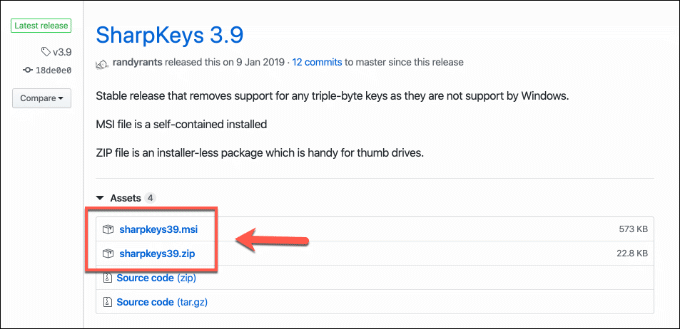
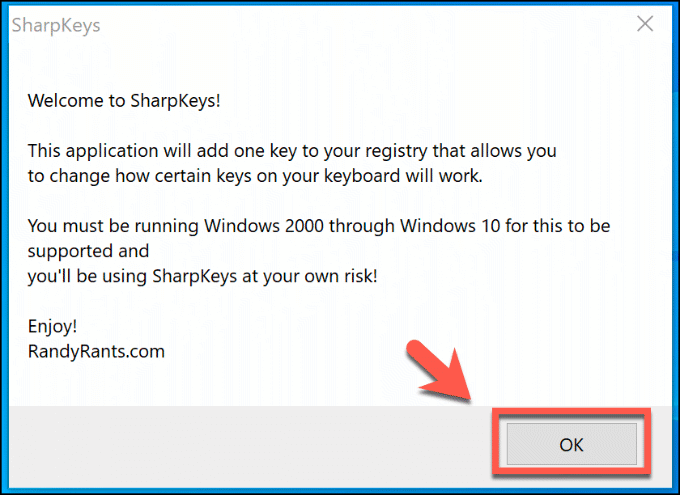
मुख्य SharpKeys विंडो खुलेगी एक बार चेतावनी स्वीकार कर ली गई है।
SharpKeys का उपयोग करके विंडोज 10 पर रीमैप कीज़
SharpKeys इंस्टॉल हो जाने के बाद, आप इसका उपयोग अपनी कीबोर्ड कुंजियों को फिर से शुरू करने के लिए कर सकते हैं। शुरू करने से पहले, आपको यह देखना चाहिए कि आपका कीबोर्ड लोकेल आपके स्थान के लिए सही तरीके से सेट है या नहीं। उदाहरण के लिए, आपके कीबोर्ड पर साइन कीज़ और कोट कीज़ पर की अदला-बदली होने पर यह समस्याएँ हल कर सकते हैं।
आप Windows प्रारंभ मेनू पर राइट-क्लिक करके और सेटिंग पर क्लिक करके इसे देख सकते हैं।यहां से, समय और भाषा>भाषाक्लिक करें और पसंदीदा भाषाअनुभाग के तहत सूचीबद्ध स्थान की जांच करें।
In_content_1 सभी [300x250] / डीएफपी: [640x360]->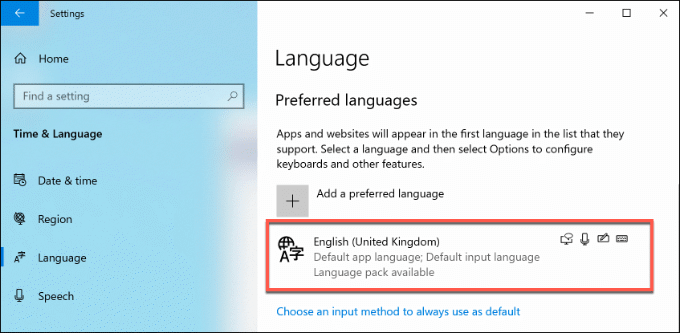
यदि आपका स्थान सही है और आपको अभी भी अन्य कुंजियों को हटाने की आवश्यकता है, तो आप SharpKeys सॉफ़्टवेयर का उपयोग शुरू कर सकते हैं।
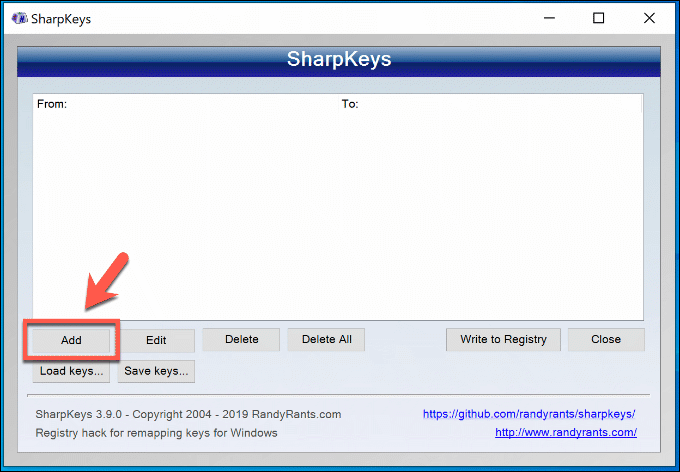 आंकड़ा>
आंकड़ा>